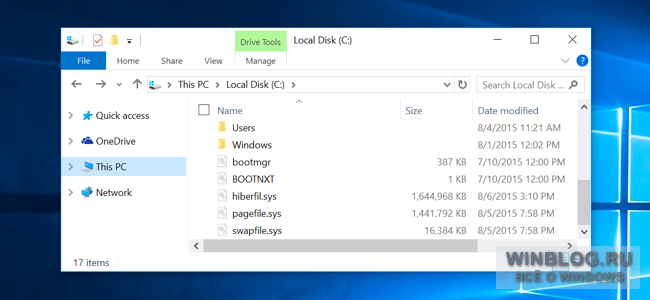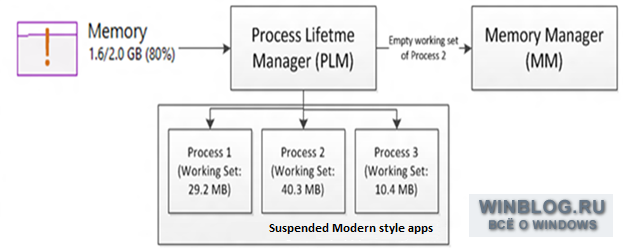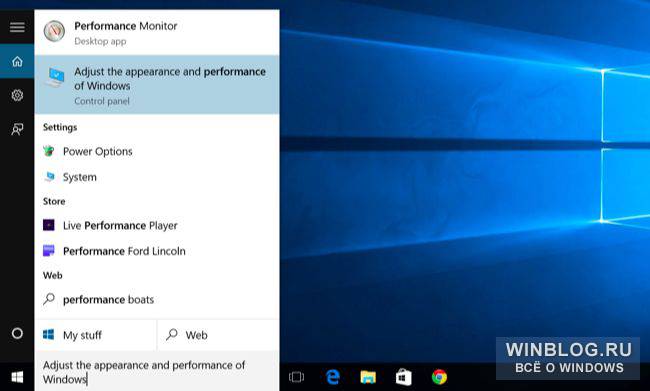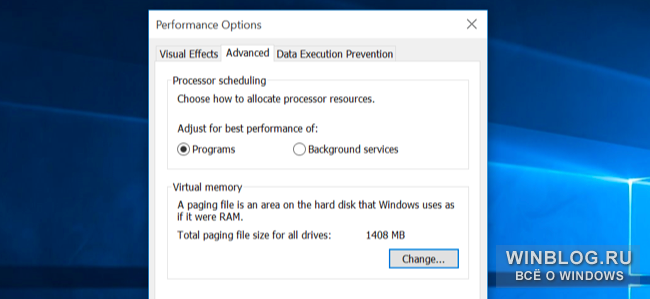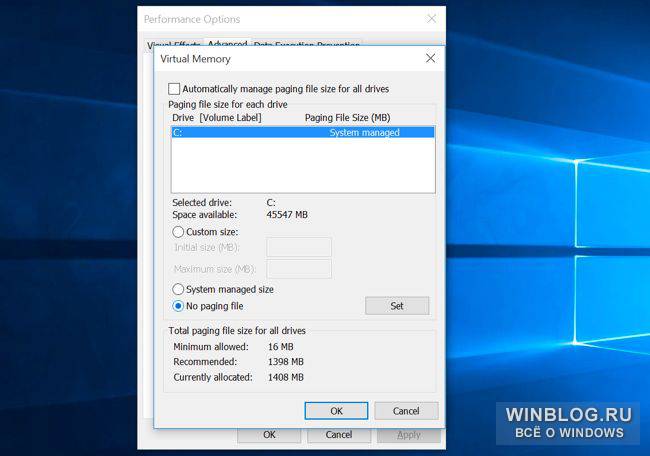Swapfile sys windows 8 что это
Что такое Swapfile.sys и как его удалить?
В «swapfile.sys» система перемещает некоторые типы данных, которые в текущий момент не используются. Пока что этот файл используется для данных так называемых универсальных приложений (в прошлом Metro). Возможно, в будущем туда будут записываться и другие данные.
Swapfile.sys, Pagefile.sys и Hiberfil.sys
Файл «swapfile.sys», наряду с «pagefile.sys» и «hiberfil.sys», хранится на системном диске – по умолчанию это «C:\». Увидеть его можно только в том случае, если в настройках включена опция «Показывать скрытые файлы и папки» (Show hidden files and folders) и отключена опция «Скрывать защищенные системные файлы» (Hide protected operating system files).
В файле «hiberfil.sys» система сохраняет все содержимое оперативной памяти при переходе в спящий режим. Он также используется для новой функции «гибридной загрузки», благодаря которой запуск Windows 8 и 10 значительно ускорился. А файл «pagefile.sys» предназначен для выгрузки данных из оперативной памяти, когда место в ней заканчивается.
Зачем нужен файл «swapfile.sys»?
Официальной информации от Microsoft на этот счет немного, но мы можем составить ответ из публикаций на форумах и в блоге компании.
Если коротко, файл «swapfile.sys» используется для выгрузки данных новых приложений, которые в официальной терминологии уже не раз меняли название: универсальные приложения, приложения из Магазина, Metro-приложения, современные приложения, приложения Windows 8, приложения в стиле интерфейса Windows 8, и т. д, и т. п.
Эти приложения управляются иначе, чем настольные программы для Windows. Система подходит к управлению их памятью более интеллектуально. Вот как описывает это сотрудник Microsoft Блэк Моррисон (Black Morrison):
Вместо стандартного файла «pagefile.sys» данные неактивных универсальных приложений выгружаются в файл «swapfile.sys».
Дополнительные подробности сообщает сотрудник Microsoft Павел Лебединский (Pavel Lebedinsky):
Короче говоря, стандартный файл подкачки используется для обычных задач Windows, а новый каркас приложений Microsoft предусматривает использование отдельного файла для интеллектуальной выгрузки данных новых приложений.
Как удалить файл «swapfile.sys»?
Этот файл совсем не велик – его максимальный размер не должен превышать 256 Мбайт. Поэтому удалять его нет никакой необходимости. Даже если речь идет о планшете с небольшим объемом внутреннего накопителя – ведь файл «swapfile.sys», скорее всего, позволяет повысить быстродействие устройства.
Файл «swapfile.sys» управляется в связке с «pagefile.sys». При отключении последнего отключается и «swapfile.sys».
Мы этого делать, однако, не рекомендуем. Отключение файла подкачки – плохая идея.
Но если очень хочется, можно его все-таки удалить. Для этого откройте меню «Пуск» (Start), введите в поиске ключевое слово «производительность» и выберите в результатах ссылку «Настройка представления и производительности системы» (Adjust the appearance and performance of Windows).
В окне «Параметры быстродействия» (Performance Options) откройте вкладку «Дополнительно» (Advanced) и в разделе «Виртуальная память» (Virtual memory) нажмите кнопку «Изменить» (Change).
Снимите флажок «Автоматически выбирать объем файла подкачки» (Automatically manage paging file size for all drives), выделите диск, выберите опцию «Без файла подкачки» (No paging file) и нажмите «Задать» (Set). После перезагрузки файлы «pagefile.sys» и «swapfile.sys» будут удалены с выбранного диска.
После этого есть возможность воссоздать файл подкачки на другом диске, и тогда Windows будет хранить все файлы виртуальной памяти там. Это позволяет, например, продлить срок службы твердотельного накопителя за счет переноса файлов подкачки на механический жесткий диск.
Нажмите «OK» и перезагрузите компьютер. Файлы «swapfile.sys» и «pagefile.sys» после этого исчезнут. Чтобы воссоздать их, снова откройте это же окно и включите опцию «Размер по выбору системы» (System managed size) на диске «C:\» или другом.
Автор: Chris Hoffman
Перевод SVET
Оцените статью: Голосов
Что за файл swapfile.sys?
Некоторые пользователи, изучающие скрытые системные файлы на диске C в Windows 8.1 и Windows 10, обращают внимание на некий файл с именем Swapfile.sys.
Он обычно имеет небольшой размер, но его назначение вызывает определенный интерес.
В данной статье мы расскажем вам об этом файле и вы узнаете для чего Swapfile.sys нужен на системном диске C.
Для чего нужен Swapfile.sys?
Так же как и Pagefile.sys, Swapfile.sys является файлом подкачки. То есть в него сгружаются файлы и данные запущенных программ и игр, которые не поместились в оперативной памяти.
У многих может возникнуть вполне уместный вопрос – зачем два файла подкачки?! Майкрософт по этому поводу дает следующий ответ.
Дело в том, что все новые современные приложения используют несколько иной алгоритм работы с памятью. Обычный файл подкачки Pagefile.sys работает так – вы запустили программу или игру, она загружается в оперативную память. Все то, что туда не поместилось загружается в файл подкачки.
Swapfile.sys работает по другому. Вы запускаете игру. При этом естественно уже что – либо запущено – антивирус, браузер, скайп, какие – то фоновые системные службы, проводник. Что – то из файлов игры не помещается в ОЗУ. И теперь система, вместо того, чтобы оставшиеся файлы игры загрузить в файл подкачки, выгружает туда файлы фоновых запущенных приложений, которые вы в данные момент не используете, а в освободившееся место продолжает загружать файлы игры.
Все это дает более быструю работу требовательных приложений. Ведь теперь не они загружаются в файл подкачки, а то, что вы в данный момент не используете. Вот акая вот система.
Стоит ли удалять Swapfile.sys?
Однозначно нет! Ведь его размер, как правило, около 250 МБ. Удалив его вы не освободите место на локальном диске C, а вот производительность своего ПК снизите.
Если по какой- либо причине вы все равно решили удалить этот файл, то сделать это можно, отключив полностью файл подкачки.
Разбираемся, что из себя представляет swapfile.sys
Внимательные пользователи операционной системы заметили, что в мониторе ресурсов висит ранее неизвестный процесс swapfile. Swapfile.sys – это файл подкачки. Физически он расположен на системном диске, рядом с файлами pagefile.sys и hiberfil.sys. Впервые он появился в Windows 8 и использовался для метро-приложений, а затем и в новой операционной системе Windows 10. Как правило, размер swapfile не превышает 256 Мб.
Swapfile.sys, Pagefile.sys и Hiberfil.sys
Как pagefile.sys и hiberfil.sys swapfile.sys хранится по умолчанию в корне системного диска c:\. Он скрыт. Увидеть его можно включив в панели управления отображение защищенных системных файлов. Hiberfil.sysхранит содержимое оперативной памяти, когда компьютер находится в спящем режиме. Режим гибернации (режим пониженного потребления электроэнергии) также использует hiberfil.sys. При переходе в режим гибернации все открытые документы и программы сохраняются на жесткий диск. Pagefile.sys используется в Windows тогда, когда заканчивается место в оперативной памяти. В этот критичный момент, чтобы компьютер не зависал, а хотя бы медленно продолжал работать, система обращается за поддержкой к этому файлу. В него Windowsсохраняет все, что не уместилось в оперативной памяти компьютера.
Что такое swap-файл?
Если во время работы приложений системе не хватает оперативной памяти, она записывает часть информации в swapfile на жесткий диск. Этот процесс схож с режимом гибернации, описанный нами выше. Такой режим работы позволяет приостанавливать и возобновлять работу приложений, освобождая и загружая память. Внедрение нового файла подкачки позволяет достичь более равномерной загрузки оперативной памяти компьютера.
Разберем как это работает
1. Диспетчер жизненного цикла процесса (Process Lifetime Manager – PLM) определяет нехватку памяти в системе и запрашивает у диспетчера памяти (Memory Manager – MM) об освобождении рабочего набора определенного процесса, отвечающий за обработку приложений в стили Metro.
2. Диспетчер памяти перемещает страницу памяти из рабочего набора приложений в список последних изменений страниц операционной системы (содержимое данного списка записывается на диск)



Могу ли я удалить Swapfile.sys?
Размер swapfile.sys файла на самом деле не большое и, как правило, не превышает 256 Мб. Мы не рекомендуем удалять вам этот файл. Удалив swapfile, вы автоматически удалите и pagefile. Помните, что отключение файла подкачки, может сильно сказаться на быстродействии вашего компьютера.
В меню «Параметры быстродействия» перейдите на вкладку «Дополнительно» и нажмите кнопку «Изменить» в разделе «Виртуальная память».

Swapfile sys можно ли удалить. Полная настройка файла подкачки Windows
Новый элемент swapfile.sys пользователи впервые заметили в операционной системе Windows 8. Он необходим, чтобы увеличить объем виртуальной памяти для хранения временных файлов приложений.
Что это за файл
В тот момент, когда пользователь захочет вернуться к свернутой программе, вся информация будет загружена из этого файла подкачки. Из жесткого диска она переместится в оперативную память для увеличения скорости работы.
Принцип работы заключается в следующем:
Где находится файл
Swapfile.sys находится в системном разделе компьютера. Обычно это диск C. Несмотря на то, что документ расположен в корне папки, пользователь может не заметить его. Дело в том, что он скрыт, как и другие системные элементы.
Как удалить и можно ли это делать?
В «swapfile.sys» система перемещает некоторые типы данных, которые в текущий момент не используются. Пока что этот файл используется для данных так называемых универсальных приложений (в прошлом Metro). Возможно, в будущем туда будут записываться и другие данные.
Swapfile.sys, Pagefile.sys и Hiberfil.sys
Файл «swapfile.sys», наряду с « » и « », хранится на системном диске – по умолчанию это «C:\». Увидеть его можно только в том случае, если в настройках включена опция и отключена опция «Скрывать защищенные системные файлы» (Hide protected operating system files).
В файле «hiberfil.sys» система сохраняет все содержимое оперативной памяти при переходе в спящий режим. Он также используется для новой функции «гибридной загрузки», благодаря которой запуск Windows 8 и 10 значительно ускорился. А файл «pagefile.sys» предназначен для выгрузки данных из оперативной памяти, когда место в ней заканчивается.
Зачем нужен файл «swapfile.sys»?
Официальной информации от Microsoft на этот счет немного, но мы можем составить ответ из публикаций на форумах и в блоге компании.
Если коротко, файл «swapfile.sys» используется для выгрузки данных новых приложений, которые в официальной терминологии уже не раз меняли название: универсальные приложения, приложения из Магазина, Metro-приложения, современные приложения, приложения Windows 8, приложения в стиле интерфейса Windows 8, и т. д, и т. п.
Эти приложения управляются иначе, чем настольные программы для Windows. Система подходит к управлению их памятью более интеллектуально. Вот как описывает это сотрудник Microsoft Блэк Моррисон (Black Morrison):
Может появиться вопрос: зачем нам еще один виртуальный файл подкачки? Дело в том, что с появлением современных приложений нам понадобился новый способ управления их памятью вне рамок традиционного метода, предусматривающего использование виртуальной памяти/файла подкачки.
Windows 8 может, по сути, записать весь набор (приватных) рабочих данных неактивного современного приложения на диск, чтобы высвободить оперативную память, когда системе ее не хватает. Это то же самое, что перевод отдельного приложения в спящий режим и возобновление работы, когда пользователь снова обращается к приложению. В такой ситуации Windows 8 использует механизм приостановки/возобновления современных приложений для выгрузки и загрузки рабочих данных приложения.
Вместо стандартного файла «pagefile.sys» данные неактивных универсальных приложений выгружаются в файл «swapfile.sys».
Дополнительные подробности сообщает сотрудник Microsoft Павел Лебединский (Pavel Lebedinsky):
Приостановка/возобновление Metro-приложения – это лишь один сценарий использования, в будущем могут появиться и другие.
Файл «swapfile» и обычный «pagefile» отличаются по способам использования и требованиям к пространству на диске, возможности динамического роста, политикам чтения/записи и т. д. Наличие двух отдельных файлов упрощает работу.
Короче говоря, стандартный файл подкачки используется для обычных задач Windows, а новый каркас приложений Microsoft предусматривает использование отдельного файла для интеллектуальной выгрузки данных новых приложений.
Как удалить файл «swapfile.sys»?
Этот файл совсем не велик – его максимальный размер не должен превышать 256 Мбайт. Поэтому удалять его нет никакой необходимости. Даже если речь идет о планшете с небольшим объемом внутреннего накопителя – ведь файл «swapfile.sys», скорее всего, позволяет повысить быстродействие устройства.
Файл «swapfile.sys» управляется в связке с «pagefile.sys». При отключении последнего отключается и «swapfile.sys».
Но если очень хочется, можно его все-таки удалить. Для этого откройте меню «Пуск» (Start), введите в поиске ключевое слово «производительность» и выберите в результатах ссылку «Настройка представления и производительности системы» (Adjust the appearance and performance of Windows).
В окне «Параметры быстродействия» (Performance Options) откройте вкладку «Дополнительно» (Advanced) и в разделе «Виртуальная память» (Virtual memory) нажмите кнопку «Изменить» (Change).
Снимите флажок «Автоматически выбирать объем файла подкачки» (Automatically manage paging file size for all drives), выделите диск, выберите опцию «Без файла подкачки» (No paging file) и нажмите «Задать» (Set). После перезагрузки файлы «pagefile.sys» и «swapfile.sys» будут удалены с выбранного диска.
После этого есть возможность воссоздать файл подкачки на другом диске, и тогда Windows будет хранить все файлы виртуальной памяти там. Это позволяет, например, продлить срок службы твердотельного накопителя за счет переноса файлов подкачки на механический жесткий диск.
Некоторые пользователи, изучающие системные файлы на диске C в Windows 8.1 и Windows 10, обращают внимание на некий файл с именем Swapfile.sys.
Он обычно имеет небольшой размер, но его назначение вызывает определенный интерес.
В данной статье мы расскажем вам об этом файле и вы узнаете для чего Swapfile.sys нужен на системном диске C.
Для чего нужен Swapfile.sys?
У многих может возникнуть вполне уместный вопрос – зачем два файла подкачки?! Майкрософт по этому поводу дает следующий ответ.
Дело в том, что все новые современные приложения используют несколько иной алгоритм работы с памятью. Обычный файл подкачки Pagefile.sys работает так – вы запустили программу или игру, она загружается в оперативную память. Все то, что туда не поместилось загружается в файл подкачки.
Swapfile.sys работает по другому. Вы запускаете игру. При этом естественно уже что – либо запущено – антивирус, браузер, скайп, какие – то фоновые системные службы, проводник. Что – то из файлов игры не помещается в ОЗУ. И теперь система, вместо того, чтобы оставшиеся файлы игры загрузить в файл подкачки, выгружает туда файлы фоновых запущенных приложений, которые вы в данные момент не используете, а в освободившееся место продолжает загружать файлы игры.
Все это дает более быструю работу требовательных приложений. Ведь теперь не они загружаются в файл подкачки, а то, что вы в данный момент не используете. Вот акая вот система.
Стоит ли удалять Swapfile.sys?
Если по какой- либо причине вы все равно решили удалить этот файл, то сделать это можно, полностью файл подкачки.
Во время работы в ОС Windows 8-10 (например, открытие большого числа графических редакторов или запуск игры с повышенными системными требованиями) может закончится место в физической оперативной памяти. Поэтому, чтобы запущенные игры и приложения не «падали», в ОС существует виртуальный аналог оперативной памяти «Виртуальная память», которая представляет из себя файл, хранящийся на жестком диске ПК.
В версиях Виндоус, начиная с 8-ки, для подкачки оперативной памяти существует два файла: swapfile.sys и pagefile.sys. Ниже рассмотрим первый из них.
Какую функцию выполняет файл swapfile.sys в Windows 10?
Компания Microsoft (разработчик Виндоус) создала магазин приложений, которые могут быть интегрированы (установлены) на её ОС. В рассматриваемой операционной системе данный файл как раз служит файлом подкачки для таких приложений при переполнении ОЗУ ПК. Он является внутрисистемным и поэтому при установке ОС невидим среди её файлов.
Как удалить swapfile.sys?
Примечание! Лучше не удалять ни один из файлов подкачки. Они занимают немного места и не представляют из себя проблему при работе с Виндоус.
Выше было сказано, что этот файл является системным и по умолчанию при открытии в проводнике не виден. Включить отображение скрытых и системных файлов ОС можно следующим образом:
1. Необходимо кликнуть на иконку «Компьютер» на рабочем столе. Далее в появившемся диалоговом окне («Проводник») нажать справа окошечка на квадратик развернуть лену (Ctrl+F1):
2. В открывшейся панели нажать вкладку «Вид» и нажать на пункт «Параметры»:
3. В появившемся диалоговом окне найти «Скрытые файлы и папки», выбрать «Показывать скрытые файлы, папки и диски», а затем нажать кнопку «Применить», «ОК»:
После выполнения этих шагов искомый файл swapfile.sys станет видим. Чтобы его удалить необходимо последовательно выполнить следующие шаги:
1. Нажав на меню меню «Пуск», в поле поиска «Найти программы и файлы» введите фразу «Производительность» и в появившемся списке выберите и нажмите левой клавишей мыши на строку, которая показана на рисунке ниже:
2. В появившемся диалоговом окне нажмите вкладку «Дополнительно» и найдите подраздел «Виртуальная память». Далее в этом подразделе необходимо щелкнуть на кнопку «Изменить…»:
3. В появившемся диалоговом окне уберите галку с опции «Автоматически выбирать объем файла подкачки», щелкните на опцию «Без файла подкачки», щелкните кнопку «Задать», а затем кнопку «ОК»:
После перезагрузки ОС рассматриваемый файл исчезнет из файловой структуры. Восстановить его можно, проделав обратные действия.
На всех или практически всех ресурсах, на которых я видел заданным данный вопрос, ответ был практически неизменным: «невозможен». На самом деле это не совсем так.
файл Swapfile.sys находится в корне загрузочного (системного) раздела windows и имеет аттрибут «скрытый», отчего невооруженным глазом не заметен. Имеет размер в 256Мб. Его появление напрямую связано с так называемыми метро-приложениями, введенными в обиход в версии windows 8.0.
По причинческим технинам в MS не смогли использовать один файл pagefile.sys как для классических, так и для новорожденного типа приложений и вспомнили старое доброе имя, знакомое всем аксакалам еще со времен, когда для windows требовались мегабайты памяти, а не гигабайты (да-да, такое время было).
В отличие от файла подкачки, в интерфейсе windows для управления местоположением реинкарнированного контейнера инструментов не предусмотрено.
Причины для переноса файла swapfile.sys практически те же, что и для его родственника pagefile.sys:
Этап I : нужно отключить файл подкачки на ВСЕХ разделах windows.
Не забываем подтверждать каждое действие в данном окне нажатием кнопки Задать для каждого диска, где отключаем ФП. Птичка «Автоматически выбирать объем файла подкачки» должна быть снята.
Этап II : от имени администратора запускаем командную строку и выполняем команду
mklink c:\\swapfile.sys k:\\swapfile.sys
Командную строку в нужном виде легче всего найти, нажав сочетание клавиш Win+X, в меню выбрать «Командная строка (администратор)», при необходимости подтвердить действие.